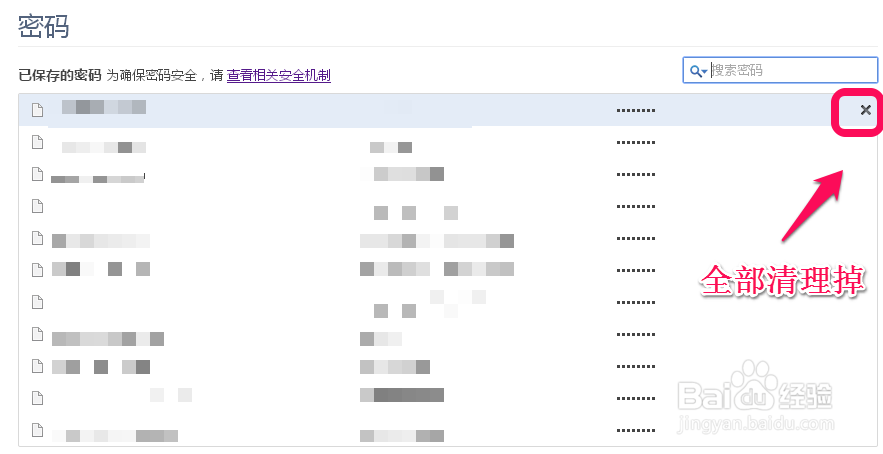1、使用360浏览器的时候,我们不管登录哪一个网站的时候,都会弹出如图所示的提示,我们现在就要来设置毋队末哎它不在弹出提示了,同时把以前保存的密码都删除掉。
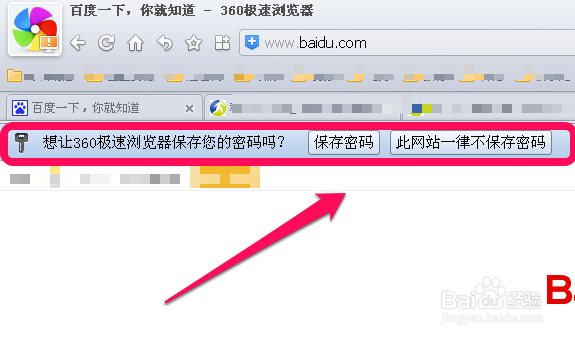
2、我们点击360浏览器的右上角设置的菜单图标——》下拉菜单点击选项,如图。

3、在选项页面里,从基本设置——》切换到个人资料选项,如图。

4、进入个人选项后,我们会看到一个密码和表单的选项——》把提示我保存在网页上输入的密码,这个选项的勾取消掉就可以了,如图。
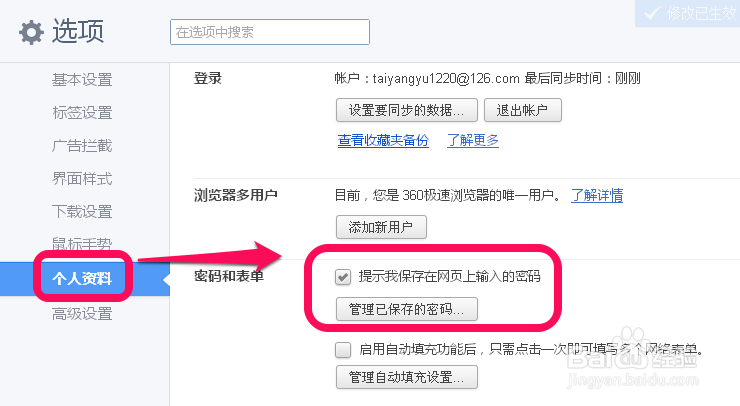
5、然后,我们点击管理已保存的密码,我们去清理哪些已保存的密码,如图。
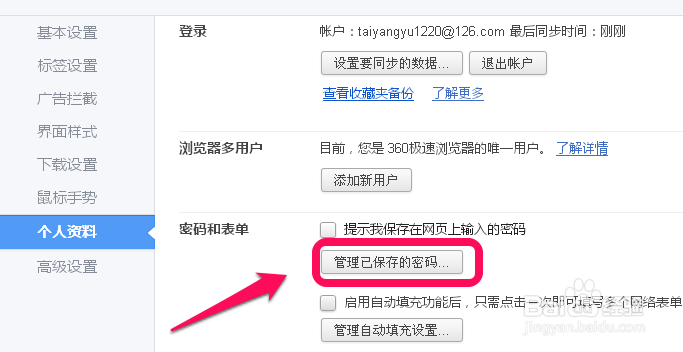
6、进入密码列表页面,鼠标移至每一项后面,就会在后方出现一个叉的图标,点击可删除,选择你需要删除的,如图。